MacOS Güvenli Mod Başlatma
MacOS Güvenli Mod Windows gibi bilgisayar işletim sistemlerinde sorun giderme amacıyla tasarlanmış bir tanılama modudur.
Güvenli modda önyükleyerek, bazı yazılımların otomatik olarak yüklenmesini veya açılmasını engellerken, belirli kontrolleri gerçekleştirmek için Mac’inizi başlatabilirsiniz. Ayrıca, yazılım sorunlarının ve/veya donanım arızalarının izole edilmesine yardımcı olur. Başka yöntemlerle düzeltilemeyen sorunlarla karşılaşırsanız, sorunları teşhis etmenin önerilen bir yoludur.
Mac’inizi güvenli modda başlattığınızda, aşağıdakiler de dahil olmak üzere birçok şey yapılır:
- Başlangıç diskinizi doğrular ve gerekli onarım dizini sorunlarını dener.
- Gerekli çekirdek uzantılarını yükler.
- Başlangıç ve giriş öğelerinin otomatik olarak açılmasını önler.
- Kullanıcının yüklediği fontları devre dışı bırakır.
- Yazı tipi, çekirdek ve diğer sistem önbellek dosyalarını siler.
Güvenli mod, Mac’inizin tamamen başlamasını engelleyebilecek veya başlangıç diskinizle ilgili sorunları yalıtan sorunları çözmenize yardımcı olur.
MacOS Güvenli Mod da Başlatma
1. Mac’inizi başlatın. Açıksa, yeniden başlatın.
2. Shift tuşunu basılı tutun.
3. Ekranda Apple logosunun göründüğünü göreceksiniz.
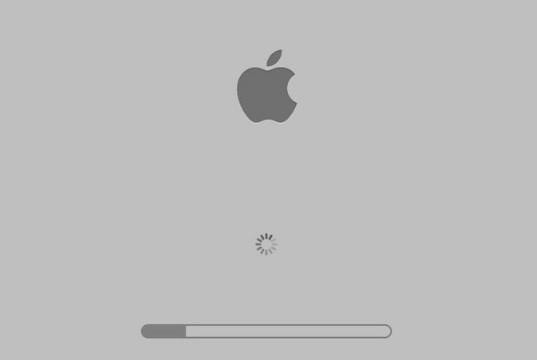
Not: Logo görünmezse, güç düğmesine basın ve sabit diskinizdeki, fanlarınız vs. Sesler gibi güç belirtileri olup olmadığını kontrol edin. Ayrıca Caps Lock tuşu, arkadan aydınlatmalı klavye veya uyku gösterge ışığı gibi ışıkları kontrol edin. Aksi takdirde, güç kablosunun sıkıca takıldığından ve doğru güç kablosunu ve adaptörünü kullandığınızdan emin olun. Ayrıca, yerleşik klavyedeki Brightness Up (Parlaklık Yukarı) tuşunu kullanarak parlaklığın arttığını kontrol edin.
4. Giriş penceresi göründüğünde Shift tuşunu bırakın.
Güvenli Modda Olduğunuzu Nasıl Anlarsınız?
MacOS Güvenli Mod da olup olmadığınızdan emin değilseniz, Öğrenmek için Mac Sistem Bilgilerini kullanın.
Sistem Bilgisini doğrudan açmak için, Seçenek tuşunu basılı tutun ve “Apple menüsü> Sistem Bilgisi” ni seçin.
Sistem Bilgisi’ndeki Yazılım bölümü, “Normal” yerine güvenli moddayken Önyükleme Modu’nu “Güvenli” olarak listeler.
Ekranınızın sağ üst köşesinde, Mac’iniz güvenli moddayken giriş penceresinde görüntülenen “Güvenli Önyükleme” kelimelerini göreceksiniz.
Güvenli Moddan Nasıl Çıkılır?
Güvenli moddan çıkmak için aşağıdakileri yapın:
- Mac’inizi başlangıçta tuşlara basmadan yeniden başlatın.
- “Apple menüsü> Kapat” ı seçin. Bu işlem sizi normal modda masaüstünüze döndürür.
Not: Güvenli moddan çıkmak normal modda başlatmaktan daha uzun sürebilir. Sabırlı olun ve işlemi durdurmayın ya da Mac’inizi sıfırlayın.
Güvenli Modda Neler Yapamazsınız?
Mac’inizdeki bazı uygulamalar veya özellikler Güvenli modda kullanılamayabilir. Bunlar şunları içerir:
- DVD Oynatıcıda film oynatma
- IMovie ve diğer video uygulamalarında video çekme
- Ses girişi / çıkışı
- Bazı USB, Thunderbolt ve FireWire cihazlarının kullanılabilirliği
- Mac ve macOS sürümünüze göre WiFi ağı kullanılamıyor veya sınırlı
- Dosya paylaşımı devre dışı
- Erişilebilirlik özellikleri
- MacOS Leopard v10.5 veya sonraki sürümlerinde hızlandırılmış grafikler devre dışı
Mac’te Güvenli Mod Açılacak Klavyeye Sahip Değilse veya Shift Tuşu Kullanamıyorsanız
MacOS Güvenli Mod da önyüklemek için bir klavyeniz yoksa. Ancak Mac’inize uzaktan erişebiliyorsanız, komut satırından Güvenli modda başlatmak için yapılandırın.
1. Terminal’i uzaktan açın veya komut satırına erişmek için SSH kullanarak Mac’inize giriş yapın.
2. Bu Terminal komutunu kullanın: sudo nvram boot-args=”-x”
Ayrıntılı modda başlamayı tercih ediyorsanız, şunu kullanın: sudo nvram boot-args=”-x -v”
3. Güvenli modu kullandıktan sonra, bu Terminal komutunu kullanarak normal başlangıç durumuna dönün: sudo nvram boot-args=””
Bu çözümleri kullanarak MacOS Güvenli Mod da başlatabilirsiniz.
İlginizi çekebilir:

